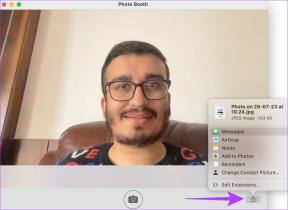ამოიღეთ ტექსტი სურათიდან OCR-ით Google Drive-ში Android-ში
Miscellanea / / December 02, 2021
ზოგჯერ შეიძლება აღმოჩნდეთ ისეთ სიტუაციაში, როდესაც დაგჭირდებათ ქაღალდის დოკუმენტის ციფრული ასლის გადაღება და შენახვა თქვენს კომპიუტერში. თუ თქვენ ხართ სენსორული მბეჭდავი, შეგიძლიათ მარტივად დაწეროთ ერთი ან ორი პატარა აბზაცი სწრაფად, მაგრამ რა მოხდება, თუ დოკუმენტი ვრცელდება რამდენიმე გვერდამდე? ეს შეიძლება იყოს შრომატევადი და, ამავე დროს, გამაღიზიანებელი.
Რა თქმა უნდა შეგიძლიათ დოკუმენტის სკანირება და შემდეგ გამოიყენეთ უფასო ონლაინ OCR ინსტრუმენტი სურათის ტექსტად გადაქცევა, მაგრამ მახლობლად სკანერის პოვნის შანსები შეიძლება იყოს სუსტი. სმარტფონის მახლობლად ყოფნის ალბათობა ანდროიდის, საგრძნობლად მაღალია და ეს საკმარისია იმისათვის, რომ დოკუმენტი ციფრულ ფორმატში გადაიყვანოთ OCR-ის გამოყენებით.

ჩვენ ვნახავთ, როგორ შეგიძლიათ გამოიყენეთ თქვენი Android ტელეფონის კამერა ფოტოების გადასაღებად დოკუმენტი და შემდეგ გადააკეთეთ იგი უბრალო ტექსტად OCR (ოპტიკური სიმბოლოების ამოცნობა) ტექნოლოგიის გამოყენებით. (სურათის კრედიტი: _მაქს-ბ)
ეს ფუნქცია იყო Google Docs-ში Android-ისთვის და ახლა უკვე არსებობს გუგლ დრაივი ასევე, რისი ნაწილიც ახლახან გახდა Google Docs. ვნახოთ, გამოიყენე ეს ფუნქცია.
ტექსტის ამოღება ფოტოდან
Ნაბიჯი 1: ჩამოტვირთეთ და დააინსტალირეთ Google Drive აპი თქვენს Android მოწყობილობაზე (ყოფილი Google Docs). აპლიკაციის დაინსტალირების შემდეგ გაუშვით და დააჭირეთ მენიუს ღილაკს ახალი ვარიანტის ასარჩევად.

ნაბიჯი 2: შემდეგ მოგეთხოვებათ ტიპი ახალი დოკუმენტი ან ატვირთვა რომლის შესრულებაც გსურთ. აი, აირჩიეთ დოკუმენტი ფოტოდან თქვენი ტელეფონის ნაგულისხმევი კამერის გასახსნელად.

ნაბიჯი 3: ეს შეიძლება იყოს რთული ნაწილი. ახლა თქვენ მოგიწევთ დააწკაპუნოთ დოკუმენტის ფოტოზე, რომელზეც გსურთ OCR-ის შესრულება. საუკეთესო შედეგისთვის, დარწმუნდით, რომ ხართ ავტოფოკუსი რეჟიმი და რომ გამოსახულება მკვეთრია. ხელები მყარად დაიჭირეთ და შემდეგ გადაიღეთ ფოტო.

Შენიშვნა: ფოტოს დამუშავების შემდეგ აპმა შეიძლება მოგთხოვოთ, რომ თქვენი ფოტო შეიძლება იყოს ბუნდოვანი და გსურთ სხვა ფოტოს გადაღება. ჩემს შემთხვევაში, რაც არ უნდა ფრთხილად ვყოფილიყავი, ყოველთვის ვხედავდი ამ გაფრთხილებას. ასე რომ, თქვენ მოგიწევთ ენდოთ თქვენს ინსტინქტს და თუ ფიქრობთ, რომ ეს კარგად მიიღეთ, დააჭირეთ ღილაკს გაგრძელება.


ნაბიჯი 4: დასასრულს, დაასახელეთ დოკუმენტი და აირჩიეთ ვარიანტი, რომელიც ამბობს ფაილის Google Docs დოკუმენტად გადაქცევას. შემდეგ ფოტო აიტვირთება Google Drive-ში და დამუშავდება ერთდროულად. ატვირთვის დასრულების შემდეგ შეგიძლიათ გახსნათ დოკუმენტი თქვენს ტელეფონზე ან კომპიუტერზე, რომ ნახოთ აღიარებული ტექსტი.
დასკვნა
საშუალოდ, ფოტოს სიცხადიდან და ტექსტის ფორმატიდან გამომდინარე, ამოცნობილი ტექსტის სიზუსტე იქნება დაახლოებით 70%-დან 90%-მდე. შეიძლება დაგჭირდეთ დოკუმენტის ხელით რედაქტირება ადგილებზე, მაგრამ ეს არაფერია სრული დოკუმენტის დაწერასთან შედარებით.
გარდა ამისა, ფუნქცია არ იმუშავებს ხელნაწერზე და მხატვრულ შრიფტებზე და საუკეთესო შედეგები მიიღწევა, როდესაც დოკუმენტი არის Times New Roman, Arial, Caliber ან სხვა ასეთი მარტივი შრიფტები.